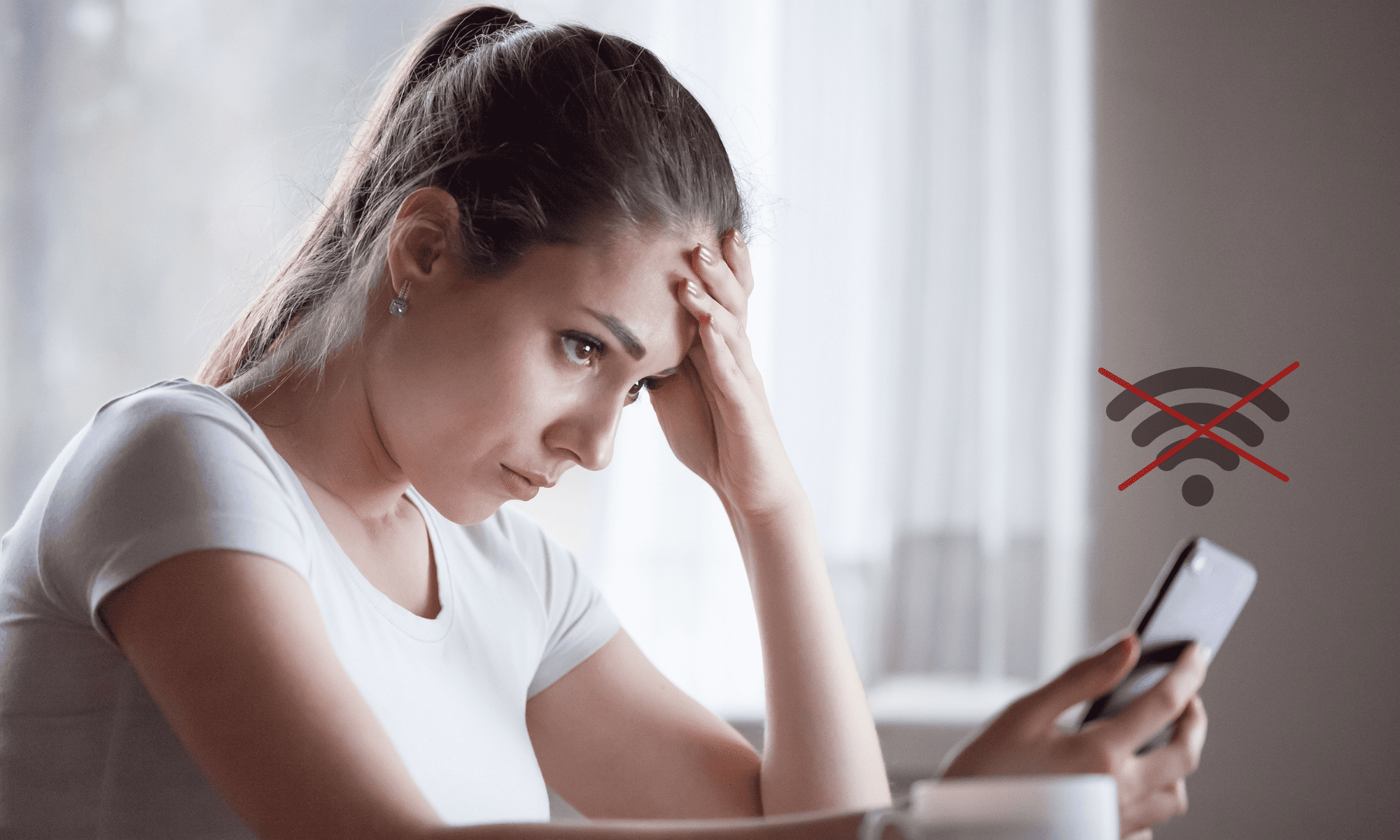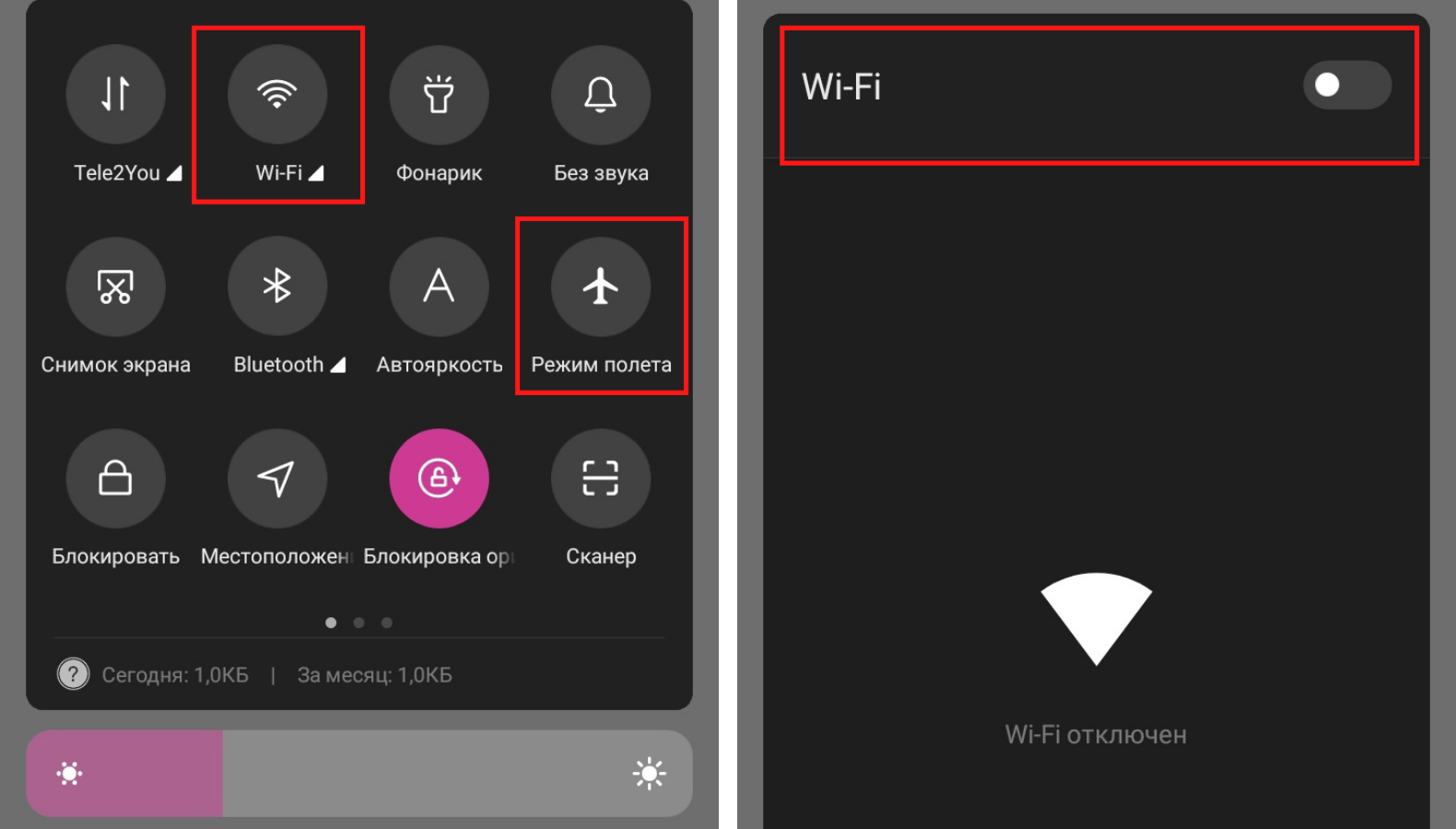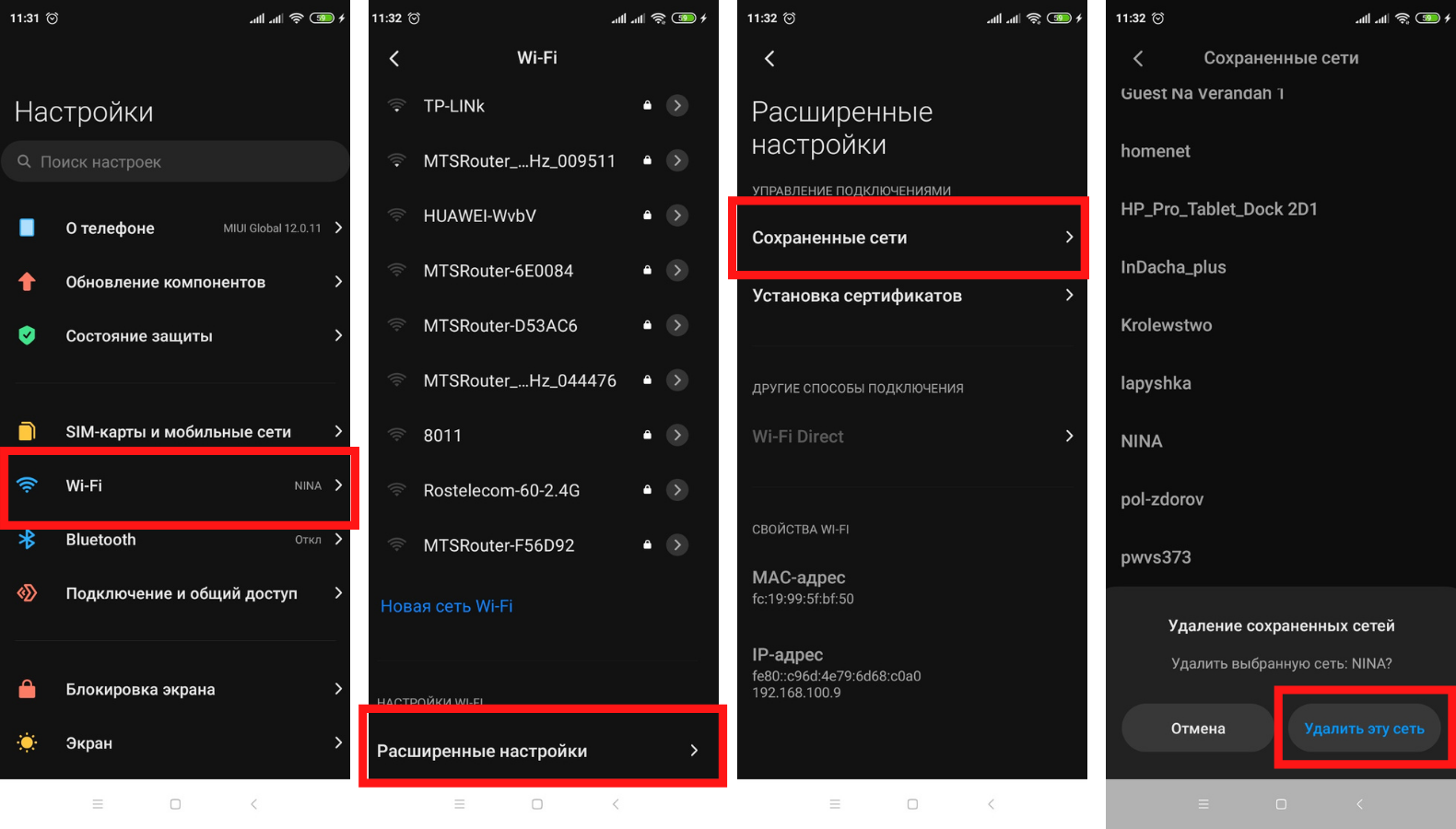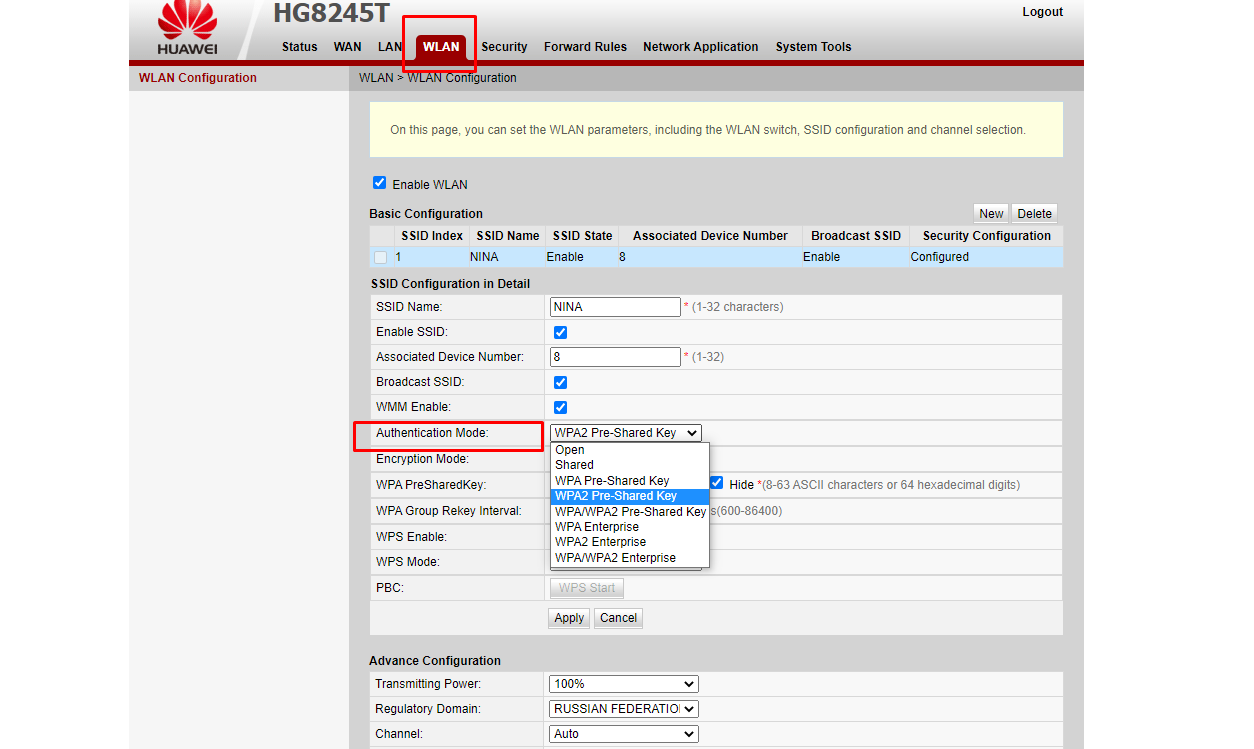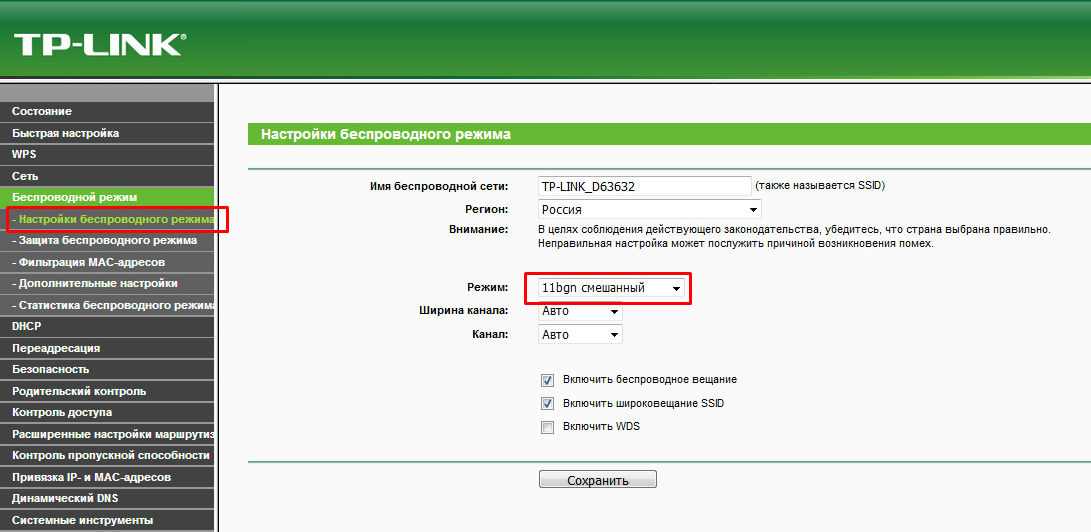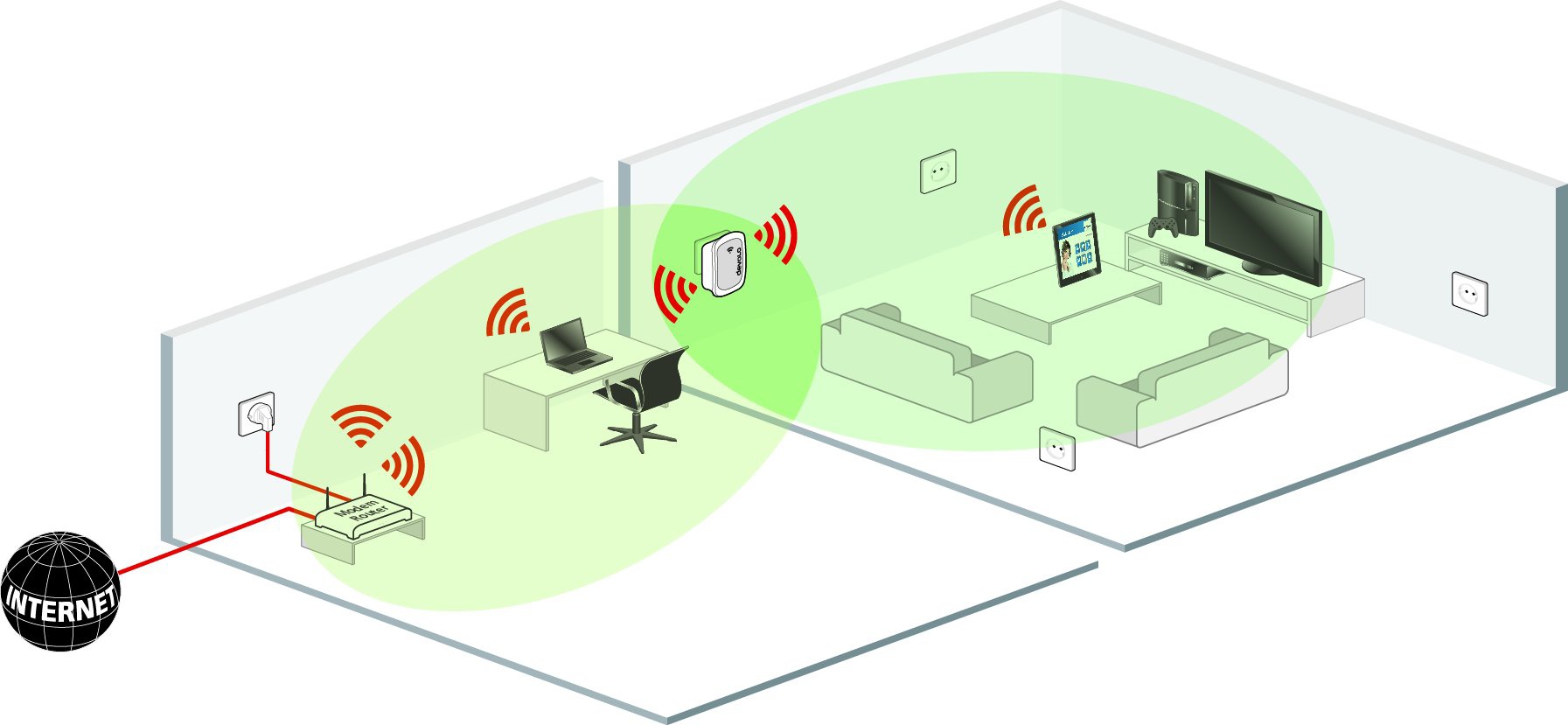- На Xiaomi (Redmi) отключается Wi-Fi, как исправить
- Настройки Xiaomi, которые влияют на отвал сети Wi-Fi
- Сброс настроек Wi-Fi на Xiaomi
- Релевантная информация:
- Xiaomi не подключается к Wi-Fi — причины и решение
- Ситуация №1: раньше подключение было, но теперь смартфон не подключается
- Проблема со смартфоном
- Сбились настройки роутера (маршрутизатора)
- Ситуация №2: смартфон подключается, но интернет начинает пропадать со временем
- Ситуация №3: Xiaomi (Redmi) изначально не подключается к Wi-Fi
- Причина 1 — механическое повреждение роутера
- Причина 2 — бракованная модель
На Xiaomi (Redmi) отключается Wi-Fi, как исправить
В редких случаях владельцы смартфонов Xiaomi (Redmi) сталкиваются с ситуацией, когда подключение к Wi-Fi периодически отключается без команды пользователя. Также это не связано с расстоянием до роутера или точки доступа, Wi-Fi отваливается без видимых причин на Xiaomi.
Сложность этой проблемы в том, что совершенно непонятно какой из компонентов даёт сбой, и сам ли смартфон Xiaomi в этом виноват, или роутер, или точка доступа, а, возможно, возникают периодические сильные электромагнитные помехи, которые рушат Wi-Fi связь.
Также пользователи сообщают, что периодически отключаться Wi-Fi может внезапно, смартфон может нормально работать месяц, а потом неделю каждый час, или два часа, или в случайный момент времени, связь отваливается. А потом снова месяц или больше всё работает стабильно.
Я внимательно изучил отзывы людей, которые столкнулись с этой ситуацией, а также разобрал методы, которые помогли некоторым владельцам телефонов Xiaomi установить стабильное Wi-Fi соединение, которое перестало постоянно отваливаться.
Настройки Xiaomi, которые влияют на отвал сети Wi-Fi
Ниже я приведу некоторые рекомендации, которые по отзывам тех, кто столкнулся с проблемой отвала Wi-Fi, сообщают о том, что им они помогли. Однако, там же есть отзывы, что всё было сделано, но проблема не ушла.
Никаких гарантий нет, но можно попробовать изменить некоторые настройки Wi-Fi на Xiaomi, которые могут дать положительный эффект.
Сразу же сделаю замечание о том, что настройки роутера могут вносить заметную роль в отвале Wi-Fi на Сяоми, начиная с загруженных каналов, которые выбираются по умолчанию автоматически, так и прочими параметрами, включая DHCP, уровнем сигнала и количеством одновременно подключенных к роутеру устройств.
Разблокируйте Xiaomi, войдите в общие настройки, найдите пункт «Wi-Fi» . 
Где-то тут должна быть строка «Помощник Wi-Fi» . Я так неуверенно пишу, потому что в зависимости от версии прошивки, оболочки MIUI и модели смартфона расположение этой настройки может меняться. 
Войдя в неё, отключите параметр «Приоритезация Wi-Fi» , «Включать Wi-Fi автоматически» и «Выбирать лучшую сеть автоматически» . 
Все эти настройки могут негативно влиять на нашу ошибку, при которой постоянно отваливается сеть Wi-Fi на Xiaomi.
После этого, если вы знаете пароль от Wi-Fi сети, с которой испытываете проблемы, выберите её, нажмите на иконку «Стрелка» , чтобы попасть в свойства подключения. 
Пролистайте список вниз и нажмите на кнопку «Удалить эту сеть» . 
После чего заново найдите её в доступных и подключитесь, введя пароль.
Перезагрузите смартфон и проверьте, будет ли теперь соединение Wi-Fi работать стабильно и корректно.
Для того, чтобы убедится, что проблема с Wi-Fi на Xiaomi именно по вине телефона происходит, попробуйте подключиться к другому роутеру с другой сетью. Если при подключении к двум или более роутерам проблема с отключением Wi-Fi на Xiaomi сохранится, вероятность того, что именно Сяоми является дефектным, высока. Но если при подключении к другой физической точки доступа всё работает стабильно, вероятно, причина постоянно отваливающейся сети Wi-Fi заключена в роутере, а не в смартфоне.
Сброс настроек Wi-Fi на Xiaomi
Многим предыдущий пункт поможет и проблемы с отвалом Wi-Fi уйдут, но не всем. Довольно много людей на форумах, и в социальных сетях, которые я нашёл по этой проблеме, пишут, что им помог сброс сетевых настроек.
Чтобы добраться до сброса, необходимо в общем списке найти пункт «Подключение и общий доступ» . 
В нём пролистайте список вниз, пока не увидите пункт «Сброс Wi-Fi, мобильной сети и Bluetooth» .
Внимание: при сбросе будут удалены из памяти все сети Wi-Fi, а также все ранее подключенные Bluetooth устройства, вроде беспроводных наушников, колонок и прочих гаджетов. Также будут сброшены параметры сотовой сети, они вернуться к значению по умолчанию.
Сотовая сеть после сброса должна работать нормально, очень малое количество людей что-то меняет в конфигурации подключения к сети мобильного оператора, так что изменений быть не должно.
В нижней панели нажмите на кнопку «Сбросить настройки» . Далее следуйте указаниям на экране.
После успешного сброса вновь подключитесь к Wi-Fi и проверьте соединение на стабильность.
Отмечу, что даже после сброса параметров Wi-Fi остаются люди, смартфонам которых эта операция не помогла, сбои продолжались.
В этом случае можно попробовать сделать полный сброс телефона до заводских настроек, но вероятность восстановления стабильности Wi-Fi минимальна, причина, скорее всего, скрыта либо в роутере, либо в его конфигурации, либо в неудачном сочетании роутера и телефона.
К сожалению, редко, но такое случается, когда одно сетевое оборудование отказывается стабильно работать с другим даже при условии, что всё настроено правильно.
Релевантная информация:
Xiaomi не подключается к Wi-Fi — причины и решение
Больше 4 млрд человек в мире используют Wi-Fi ежедневно. Число активных пользователей растёт, а возраст самых юных юзеров стремительно уменьшается. Wi-Fi роутер есть дома практически у каждого, а к сети подключены телефоны и другие гаджеты. Но почему телефон Xiaomi может не подключаться к Wi-Fi и что делать в этом случае? Рассказываем в этой статье.
Отсутствие Wi-Fi — настоящая трагедия для современного пользователя. Фото: kliksafe.nl
Ситуация №1: раньше подключение было, но теперь смартфон не подключается
Если Xiaomi (Redmi) не подключается к Wi-Fi, но раньше подключение было, это говорит о нескольких возможных сценариях:
- проблемы с самим телефоном;
- неполадки с роутером;
- проблема с самим интернетом (проблемы у провайдера, на которые пользователи не могут повлиять) или электричеством (выключили свет).
Если последний сценарий исключён (в доме есть свет, все провода подключены верно, а со стороны провайдера всё в порядке), можно рассмотреть другие причины.
В первую очередь нужно удостоверится, что роутер исправен, все провода подключены и нет проблем со стороны провайдера. Фото: futurezone.de
Проблема со смартфоном
Такие неполадки могут возникать из-за системных сбоев, глюков, некорректной работы устройства, случайного переподключения к чужой сети. Это проблемы, на которые пользователь чаще всего не может повлиять.
- Шаг первый — убедиться, что телефон находится в активном режиме (отключён режим «Полёт» — автоматически отключает Wi-Fi).
- Шаг второй — убедиться, что Wi-Fi подключён и активен. Для этого нужно опустить «шторку» вниз и убедиться, что значок горит, а под ним написано название нужной сети.
Важно убедиться, что отключён режим «Полёт» и включен Wi-Fi. На фото отключен и режим «Полёт», и Wi-Fi. Фото автора
Неполадки могут быть характерны для конкретной локальной точки. Поэтому, если Xiaomi не подключается к Wi-Fi автоматически, нужно:
- зайти в «Настройки»;
- выбрать среди пунктов «Wi-Fi»;
- спуститься до пункта «Расширенные настройки»;
- выбрать «Сохранённые сети»;
- из списка выбрать нужную, нажать на неё и выбрать «Удалить эту сеть».
Инструкция: как удалить сеть из Сохранённых. Фото автора
В некоторых случаях можно поступить немного иначе:
- зайти в «Настройки»;
- выбрать среди пунктов «Wi-Fi»;
- из списка доступных сетей выбрать свою сеть;
- нажать «Забыть».
Способ зависит от установленной версии оболочки MIUI. В нашем случае стоит MIUI 12.0.11.0. И при нажатии на название своей сети (в списке доступных, а не сохранённых) появляется «Код для подключения к Wi-Fi». Поэтому мы используем первый вариант.
Следующий шаг — перезапустить смартфон и роутер. А потом заново подключить гаджет. В этом случае обязательно нужно будет вводить пароль, так как сеть будет распознаваться как новая.
Если перечисленные действия не принесли желаемого результата, можно попробовать другие методы.
Сбились настройки роутера (маршрутизатора)
Почему Xiaomi не подключается к Wi-Fi? Возможно проблема не в телефоне, а в самом маршрутизаторе.
Практически для всех роутеров производители устанавливают WPA2 PSK шифрование канала. Благодаря этому они надёжно защищены от взлома. Но такое шифрование может вызвать проблемы с подключением смартфонов.
На Huawei HG8245T нужно зайти во вкладку «WLAN», найти «Authentication mode» и выбрать любое шифрование WPA. Фото автора
Это тоже проверенный стандарт шифрования, который можно использовать. Ваша сеть не станет тут же уязвимой для кибератак. Но это может решить неполадки с подключением по Wi-Fi.
Проблема не решилась и телефон Xiaomi опять не подключается к Wi-Fi?
Следующий шаг — изменить частоту сигнала с b\g\n на b\g.
Сделать это нужно в настройках маршрутизатора. Для этого в адресной строке нужно прописать IP-адрес роутера (есть в документах к нему). Далее система запросит логин и пароль (по умолчанию обычно ставят admin и admin, но их могли изменить при первоначальной настройке).
В открывшемся меню нужно выбрать «Wireless» — «Wireless Settings» — «Mode» («Беспроводной режим» — «Настройки беспроводного режима» — «Режим»). Эта инструкция актуальна для роутеров TP-LINK.
Изменение частоты сигнала на роутере TP-LINK. Фото: onlinedn.ru
На разных роутерах нужный выпадающий список «Mode» может быть в разных вкладках. Например: на Huawei HG8245T нужно зайти во вкладку «WLAN», найти «Advance Configuration» и в ней найти «Mode».
Что такое b\g\n? Это стандарты работы Wi-Fi. Разница в скорости передачи данных. b — самый медленный (до 11 Мбит/с), g — до 54 Мбит/с, n — до 600 Мбит/с. Если включён стандарт b\g\n, это не значит, что будет использоваться новый и скоростной режим n. Это значит, что будет выбран оптимальный для вашего оборудования. Например, если техника поддерживает только стандарт b, то скорость будет соответствовать ему.
Смена стандарта работы даёт положительный результат, если все подключённые гаджеты:
- поддерживают определённый. Например, можно выбрать «11g only»;
- или не поддерживают какой-то определённый. Например, n. Тогда переключение на «b\g mixed» поможет восстановить доступ к сети.
Ситуация №2: смартфон подключается, но интернет начинает пропадать со временем
Если Xiaomi перестаёт иногда подключаться к Wi-Fi, причина может быть в:
– устаревшем оборудовании (износ сказывается на качестве работы любой техники, если роутеру больше 5 лет, есть смысл поменять его на более новую модель);
– толстых стенах. Кирпичные стены, металлические перекрытия снижают дальность сигнала на 25%. Усилить его можно с помощью репитера сигнала.
Если ни один из способов, предложенных выше, и установка усилителя не принесли желаемого результата, лучшее решение — обратиться в сервисный центр.
Репитер усилит сигнал Wi-Fi — это полезный гаджет для большого дома или квартиры с толстыми стенами. Фото: pc-consultant.ru
Ситуация №3: Xiaomi (Redmi) изначально не подключается к Wi-Fi
Причина 1 — механическое повреждение роутера
Нужно проверить работоспособность маршрутизатора:
- базовая проверка оборудования. Нужно осмотреть роутер — нет ли на нём повреждений, целый ли кабель, работают ли все индикаторы (WLAN — беспроводное соединение, LAN1 — сеть, POWER — индикатор питания);
- отображается ли сеть в списке доступных. Это можно проверить с другого смартфона или умного устройства (например, часов);
- проверка драйверов. Из-за слетевшего драйвера маршрутизатор может глючить. Решить проблему можно так: зайти в «Диспетчер устройств» (сделать это можно через «Пуск»), найти вкладку «Сетевые адаптеры», в списке выбрать свой роутер, кликнуть на него правой кнопкой мышки, во всплывающем окне выбрать «Обновить драйвер».
Если с маршрутизатором всё в порядке, то проблема в смартфоне.
Причина 2 — бракованная модель
Причина в самом телефоне если:
- новый телефон сразу не подключается к сети;
- в доме есть другие гаджеты, которые подключаются к Wi-Fi без проблем;
- ни один из перечисленных выше способов не помог.
В этом случае лучше обратиться в официальный сервисный центр, чтобы уточнить причину неисправности, а впоследствии обратиться за ремонтом или возвратом товара и денег.